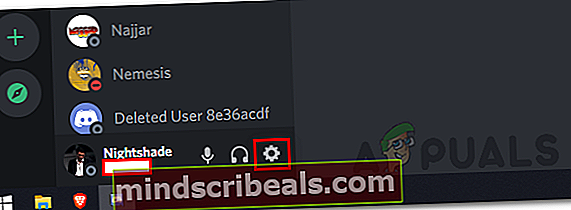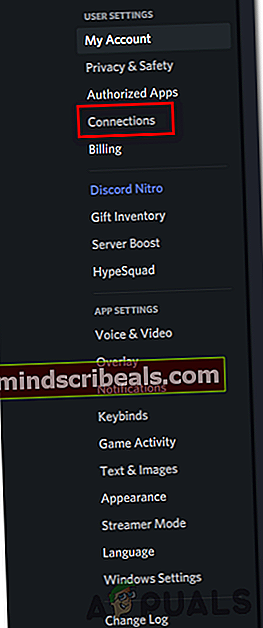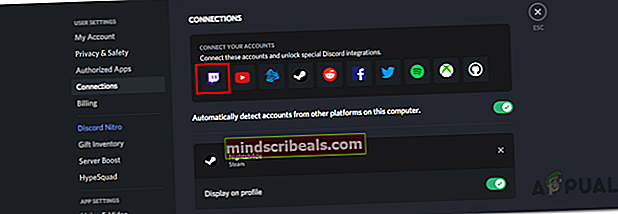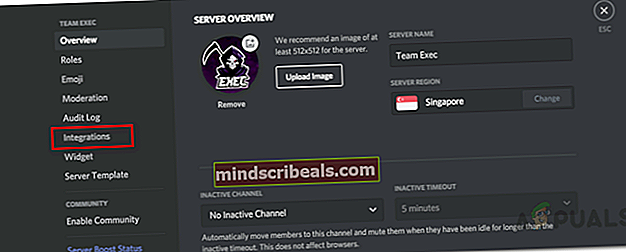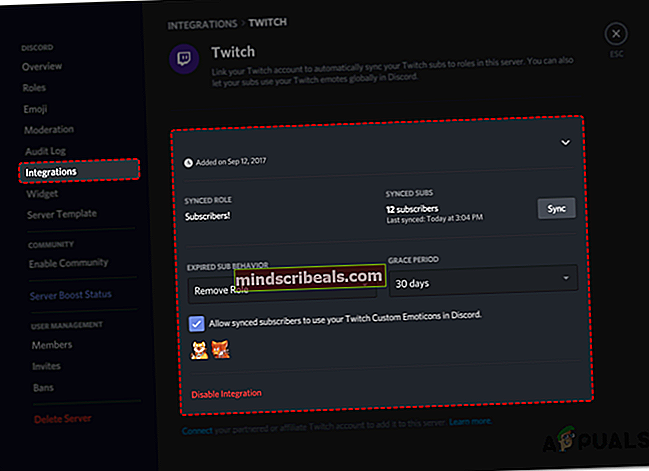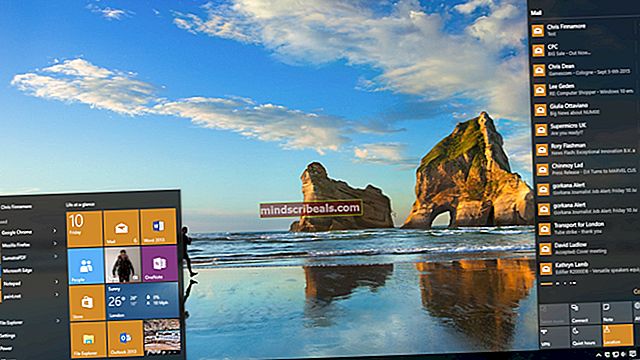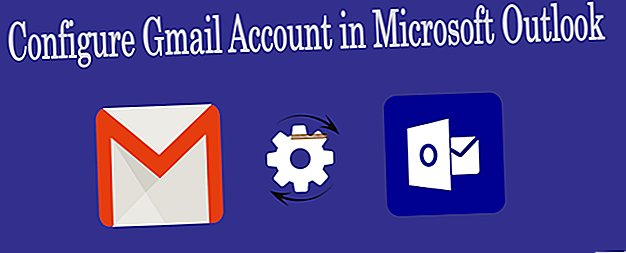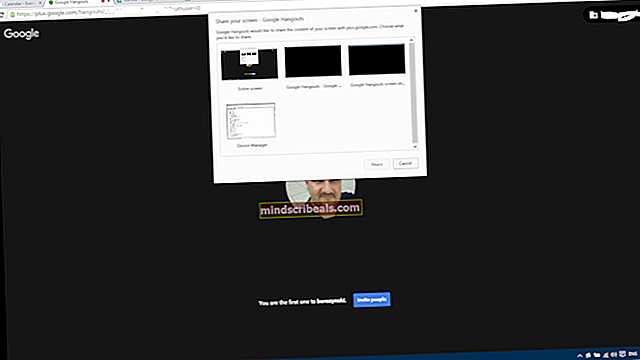Kuinka integroida Twitch-tilisi Discord-palvelimeen
Suoratoisto on tullut suositummaksi kuin koskaan. Yhä useammat ihmiset yrittävät lähteä suoratoiston maailmaan - rakentaa yhteisöään ja siirtää hitaasti työhönsä. Tästä on tullut paljon yleisempää nykyisin, koska kuka ei haluaisi pelata pelejä tai suoratoistaa jotain, mistä hän on innostunut elantonsa vuoksi? Saatavilla on useita erilaisia työkaluja ja botteja, joita melkein kaikki erilaiset striimarit käyttävät striimien hoitamiseen ja valvomiseen, koska he eivät voi tehdä molempia samanaikaisesti itse.

Discord on alusta, joka on nopeasti saanut mainetta ainutlaatuisuudestaan ja erilaisista ominaisuuksistaan, joihin se on pakattu. Suurin osa ihmisistä käyttää alustaa pääasiallisena lähdekeskustelu- ja vuorovaikutussuhteena online-yhteisöjen kanssa. Yksi Discordin ominaisuuksista on integrointitoiminto, jonka avulla henkilö voi yhdistää Twitchinsa ja muut sosiaaliset alustat Discord-tiliinsä. Jos olet suoratoistaja, olet todennäköisesti kuullut Discordin StreamKitistä, jonka avulla voi parantaa yhteisöjään Discordissa.
Tämän integraation avulla voit käyttää Discord-palvelimesi erilaisia työkaluja, jotka tehostavat vuorovaikutteisuutta sinun ja yhteisösi välillä. Tämän saavuttamiseksi sinun on kuitenkin ensin integroitava Twitch-tilisi Discord-tilillesi. Mutta ennen sitä puhutaanpa Discord StreamKitistä ja Discordin tarjoamista erilaisista integraatioista tarkemmin.
Discord-integraatiot ja StreamKit
Discord ei ole vain foorumi keskusteluun ystävien kanssa, vaan sen avulla voit integroida lukuisia muita sosiaalisia alustoja Discord-tilillesi. Vaikka nämä integraatiot eivät välttämättä tee paljoakaan normaalille käyttäjälle muuta kuin näyttää profiileja Discord-profiilissaan, se voi tehdä paljon enemmän sisällöntuottajille ja vaikuttajille. Jotta näitä integraatioita voidaan käyttää, palvelimella on oltava järjestelmänvalvojan oikeudet.
StreamKit on työkalupakki Discordista kaikkiin suoratoistoihin, joka toimii eri sovelluksissa, joita he jo käyttävät suoratoistossaan. Esimerkki tässä olisi Nightbot. Kun integroit Twitch-tilisi Discordiin, voit käyttää Streamkitia, joka tekee Nightbotin kaltaisten työkalujen saataville Discord-yhteisöpalvelimellasi.
Twitchin liittäminen epäjärjestykseen
Kuten käy ilmi, sinun on ensin lisättävä Twitch-tilisi Discord-tilillesi, jotta voit tehdä kaiken tämän. Se antaa Discordille oikeudet tarkistaa kanavasi tilaajaluettelon. Se saavuttaa sen, että se määrittelee Discord-palvelimesi jäsenille automaattisesti vastaavat roolit, jotta heidät voidaan helposti tunnistaa. Voit esimerkiksi asettaa sen siten, että kaikille tilaajille annetaan tietty rooli automaattisesti.
Twitch-tilin yhdistäminen Discord-tiliin on melko yksinkertainen. Noudata alla olevia ohjeita.
- Napsauta ensin asetukset -kuvake vasemmassa alakulmassa - lähellä Discord-käyttäjänimeäsi.
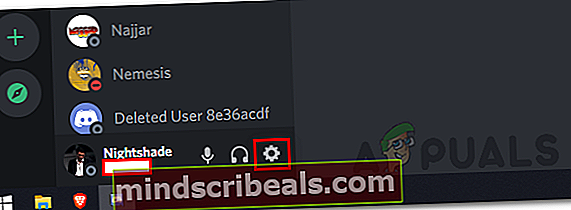
- Napsauta ristiriitojen asetuksissa Liitännät vaihtoehto vasemmalla puolella. Täällä voit yhdistää ristiriidan useisiin eri tileihin, kuten Twitter, Steam, Twitch ja monet muut.
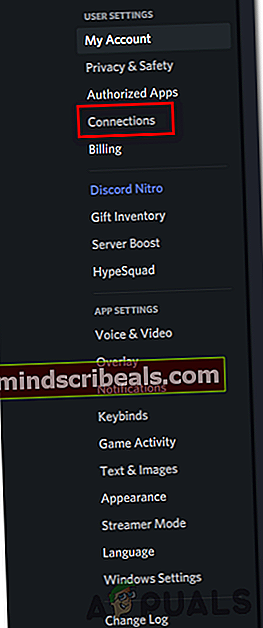
- Yhdistä Twitch napsauttamalla Nykiä logo.
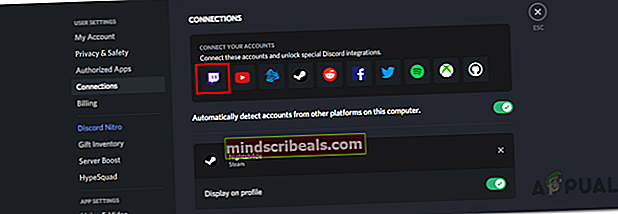
- Tämä avaa selaimesi uuden välilehden, jossa sinua pyydetään kirjautumaan Twitchiin, jos et ole vielä kirjautunut sisään. Sen jälkeen sinun on valtuutettava ristiriita.
- Voit tehdä sen napsauttamalla Valtuuta toimitettu painike.
- Kun olet tehnyt sen, sinun pitäisi pystyä näkemään Twitch-tilisi alla Liitännät.
- Annetun painikkeen avulla voit valita, näytetäänkö Twitch-tilisi Discord-profiilissasi vai ei.
Twitchin ja ristiriitojen integrointi
Nyt kun olet yhdistänyt Twitch-tilisi Discord-tiliisi, voimme jatkaa Discord Server -integrointia. Jos olet normaali käyttäjä, Twitch-tilisi yhdistäminen on kaikki mitä voit tehdä. Jos kuitenkin olet suoratoistaja, suorita integrointi loppuun.
Kuten olemme maininneet, voidaksesi tehdä tämän, sinulla on joko oltava järjestelmänvalvojan oikeudet palvelimella tai olet palvelimen omistaja. Seuraa alla olevia ohjeita palvelimen integroimiseksi:
- Ensinnäkin, mene Discord-palvelimellesi.
- Napsauta sen jälkeen avattavaa valikkokuvaketta ja valitse sitten Palvelimen asetukset vaihtoehto.

- Napsauta Palvelimen asetukset -näytössä Integraatiot vaihtoehto vasemmalla puolella.
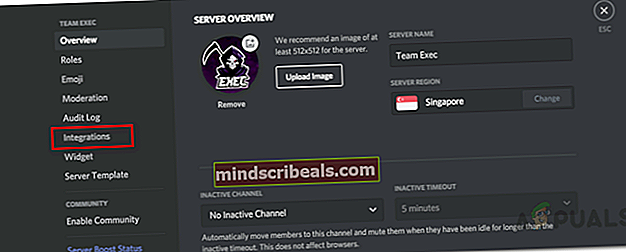
- Täällä sinun pitäisi nähdä Twitch, jos olet yhdistänyt Twitch-tilisi Discordiin.
- Klikkaa Nykiä integrointivaihtoehto ja sitten synkronointi palvelimesi Twitch-tilisi tarjotun vaihtoehdon avulla.
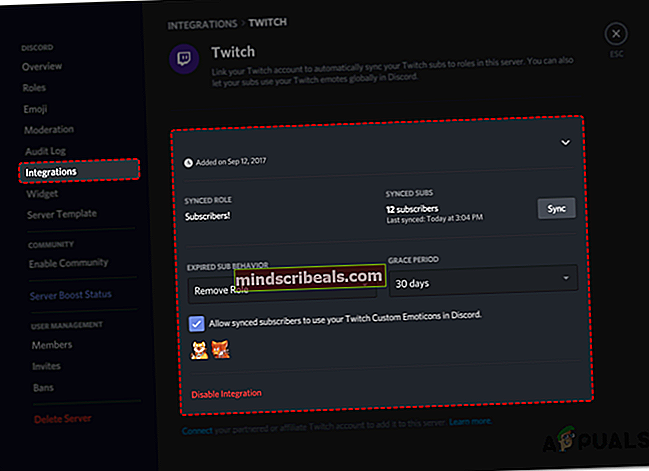
- Kun olet tehnyt sen, Discord luo automaattisesti uuden roolin palvelimellesi Twitch-tilaajillesi. Rooli määritetään automaattisesti palvelimesi alaosille.
- Voit myös valita, mitä tehdä, kun osa vanhenee Vanhentunut alikäyttäytyminen vaihtoehto.
- Kaiken tämän jälkeen Twitch-suoratoistotilisi on integroitu onnistuneesti Discordiin.
Kun tilaajat yhdistävät Twitch-tilinsä Discordiin, heitä kehotetaan liittymään Discord-palvelimeen, jos he eivät ole jo liittyneet siihen. Roolit määritetään automaattisesti alaryhmille, ja voit myös käyttää StreamKit-ohjelmaa.
Tunnisteet ristiriita